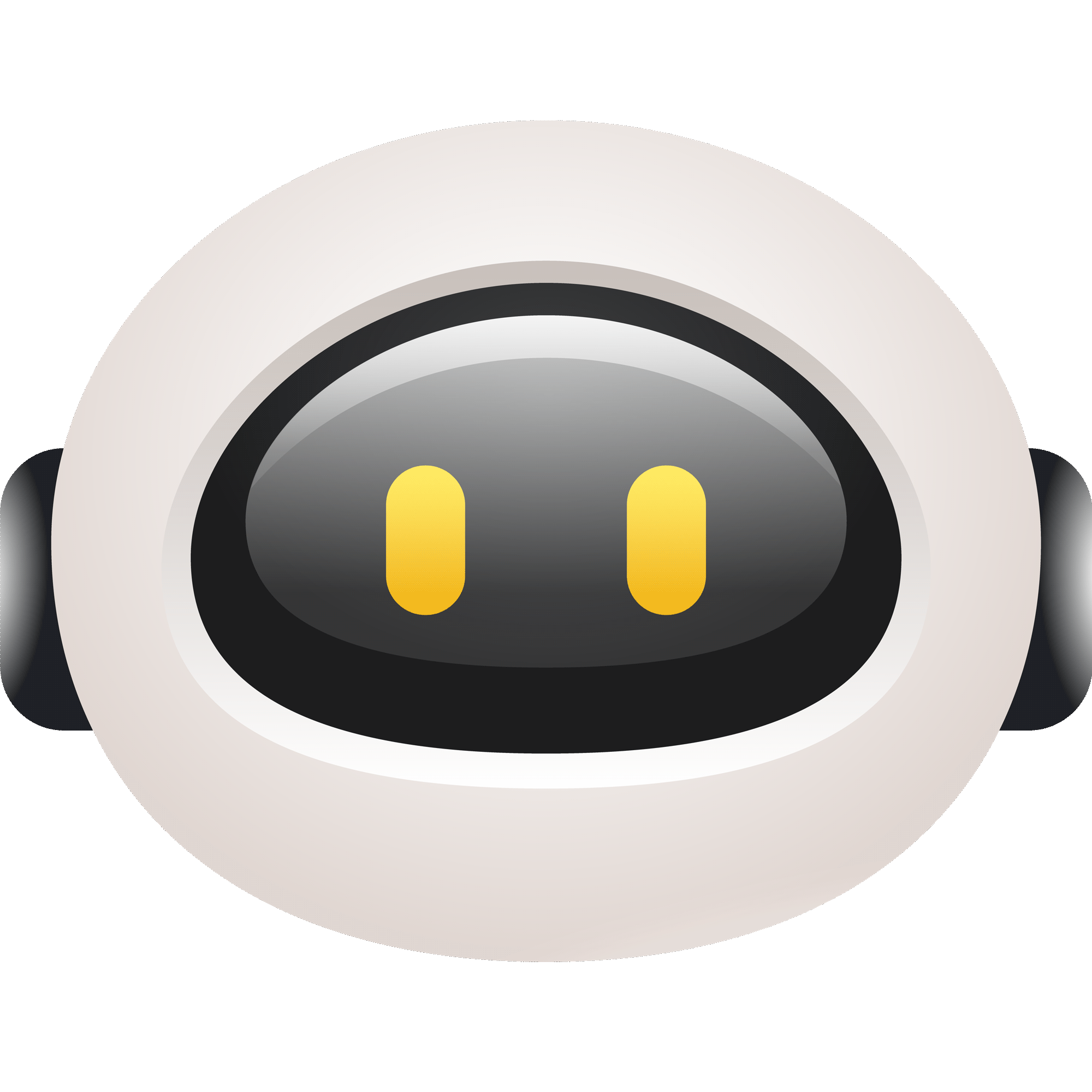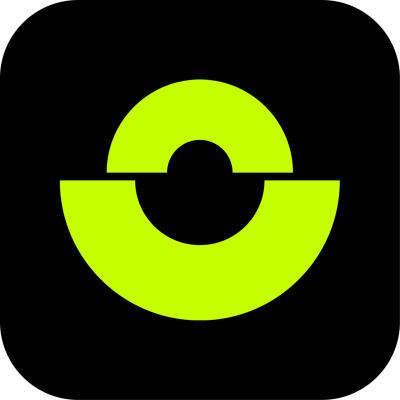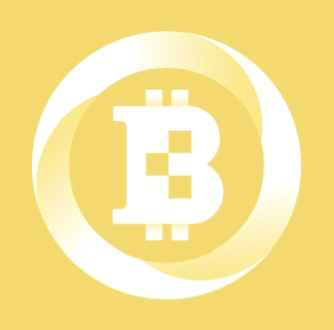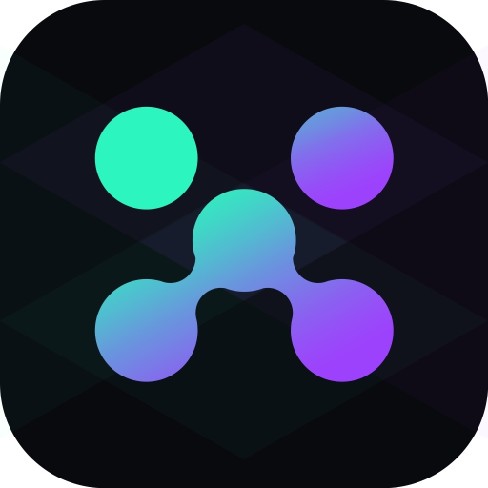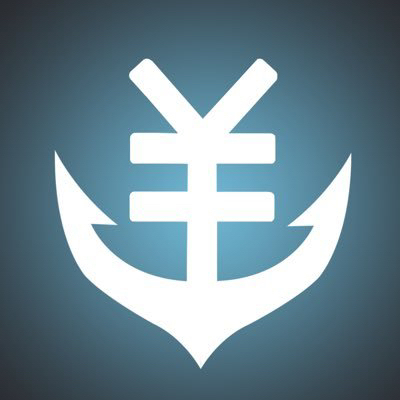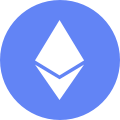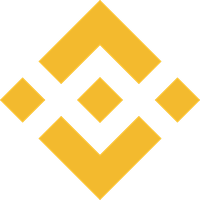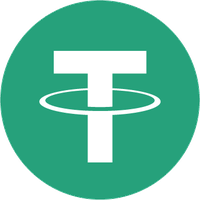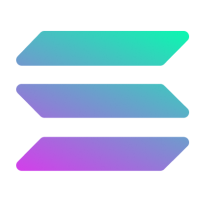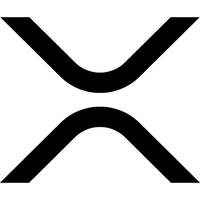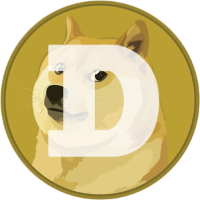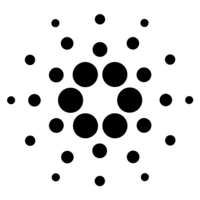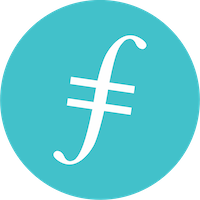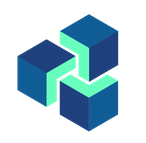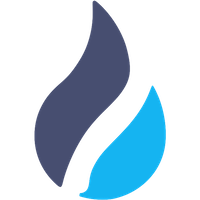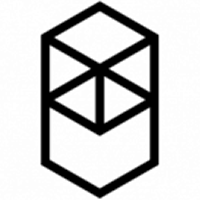(1).png)

Binance(币安)是全球顶尖的区块链公司,致力于推动全球区块链行业的前进与打造服务于行业发展所需的生态系统。其产品与服务包含:Binance 区块链资产交易平台、Binance Info(币安行情资讯综合服务平台)、Binance Labs (币安孵化器)等。本文主要为您介绍币安交易所PC端的使用教程。

步骤一
账号注册
首先打开注册网址https://www.binance.co/?ref=22337555,选择 (简体中文),将语言切换到简体中文。
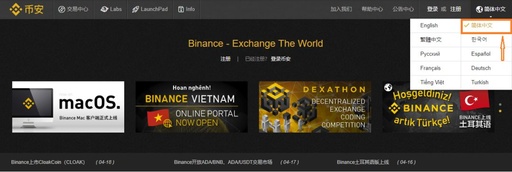
点击右上角“注册”,进行账号创建。

创建用户名和密码,使用 163、hotmail、gmail等邮箱进行注册,邀请码为10991180,点击“注册”。(注:密码至少8个字符,必须包含大写字母和数字。)
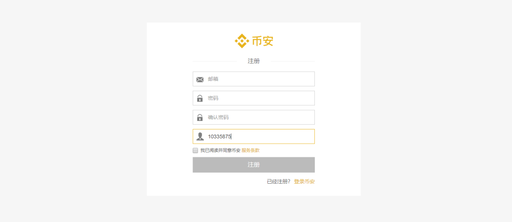
步骤二
邮箱验证
平台将发送邮件至您的注册邮箱地址。

登陆注册邮箱点击Binance验证链接进行邮箱验证。
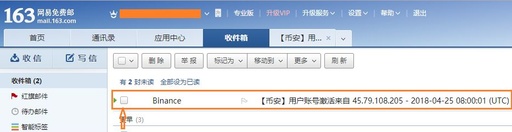
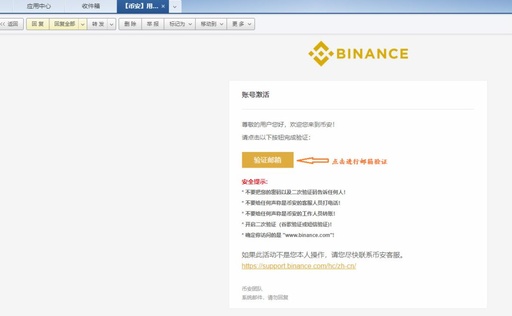
然后重新登录网站。
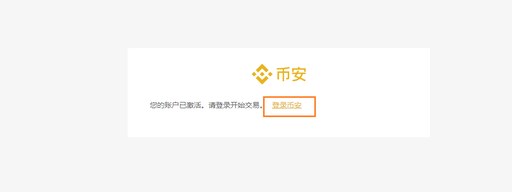
步骤三
登陆流程
点击登录页面进行账号密码输入,点击“登录币安”。
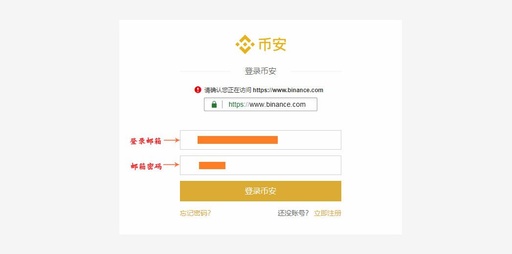
步骤四
安全须知
进入安全风险须知页面,对所有选项进行勾选,勾选完成后点击“我已知晓,继续”。
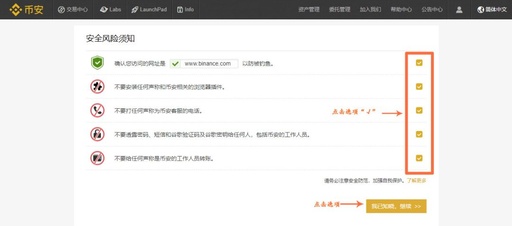
步骤五
手机验证
为了账户安全,开通手机认证,点击“手机验证”进入验证页面。
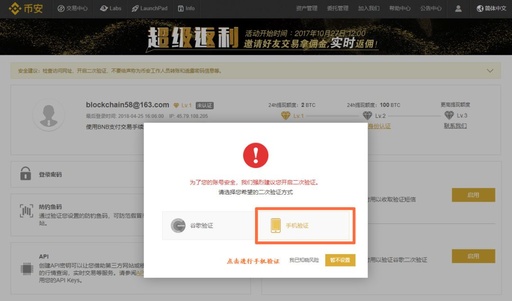
中国大陆地区的手机用户点击区域选择,点击“China”。
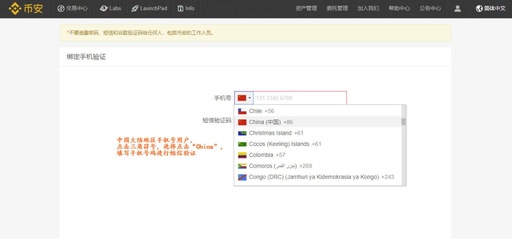
填写手机号码进行短信验证。

步骤六
谷歌验证
资金安全,用户可进行谷歌二次验证。

下载并完成谷歌验证器APP安装,安装完成后点击下一步。
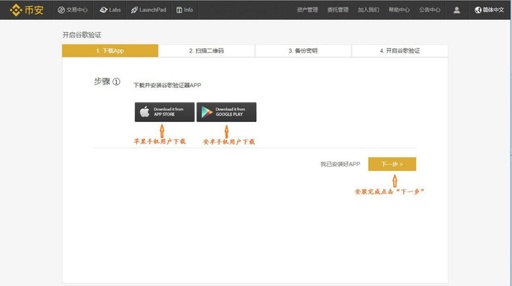
扫描二维码或直接将16位密钥输入至谷歌验证器。
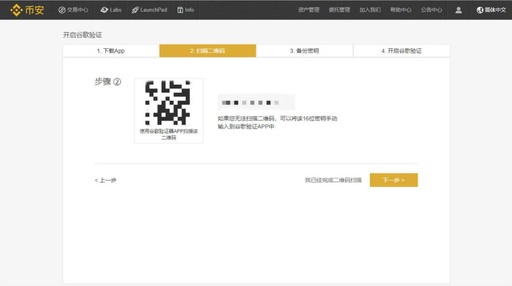
用户需对16位密钥进行备份,如手机丢失用户可通过该密钥恢复你的谷歌验证。
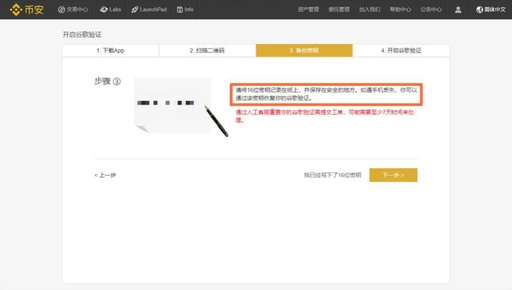
最后进入开启谷歌验证页面,用户需填写上一步中记录下来的16位密钥、币安账号登录密码,手机短信验证码,谷歌验证器上面的验证码,点击“开启谷歌验证”完成验证程序。
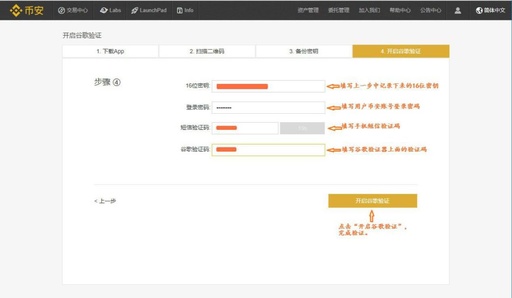
步骤七
身份认证
24小时提现额度在2BTC至100BTC区间的用户需要完成身份认证,点击“完成身份认证”进行认证。

个人用户点击“个人认证”进入身份认证界面;
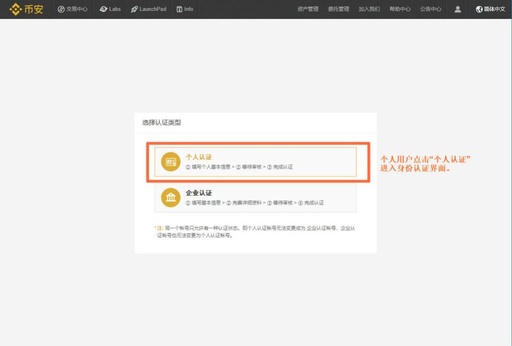
按要求填写个人姓氏、名字、有效身份证号等真实信息;

按要求上传本人身份证正面照片、本人身份证背面照片、手持本人身份证正面照和个人签字,点击“确定”进行上传,等待平台认证通过。

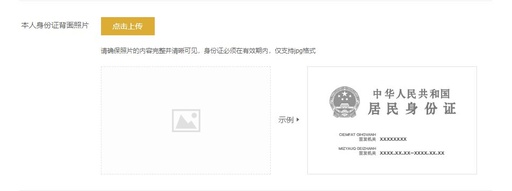
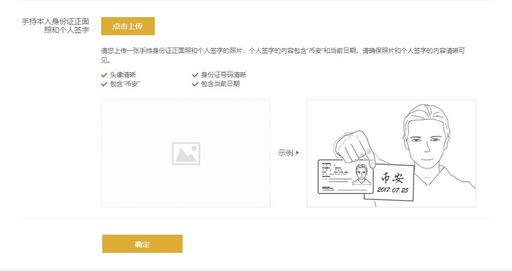
步骤八
充值操作
点击“资产管理”下面的“充值”,进入充值页面。

进入充值页面,点击三角符号进行币种选择,搜索所需充值币种。
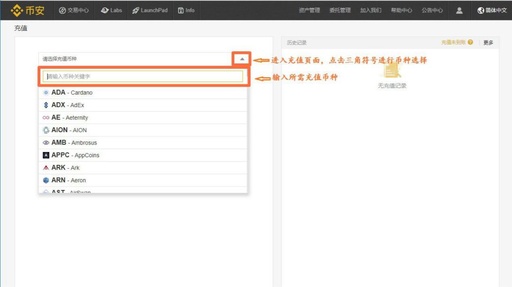
以ETH为例,输入所选币种“ETH”,选择“ETH”可获取ETH充值地址,复制该地址可进行充值或通过点击“展示二维码”进行扫码充值。
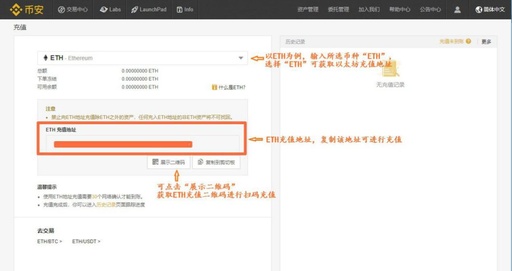
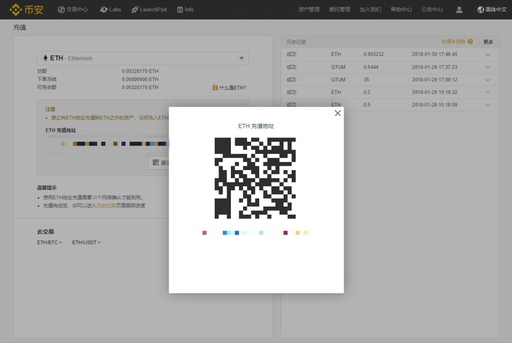
步骤九
提现操作
点击“资产管理”下面的“提现”,进入提现页面。
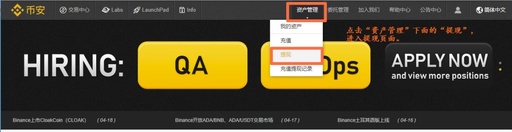
以ETH为例,输入所选币种“ETH”,选择“ETH”,输入“ETH”所要提现到的地址,输入提现数额,点击“提交”完成提现。
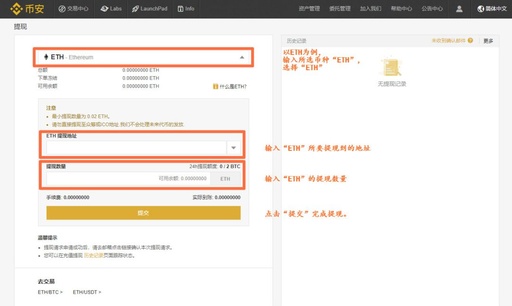
步骤十
交易操作
进行交易前需要注意:币安只支持币币交易,不支持法币交易与C2C交易,想要在币安进行交易的用户需提前充币进币安账户,币安目前有BTC、ETH、USDT、BNB等交易对切换区。
点击“交易中心”下面的“标准版”进入资产交易页面。
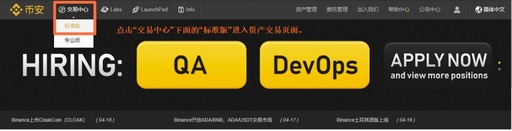
①区域为币安消息展示区;②区域为当前交易对24小时成交信息汇总;③区域为卖单价格显示区;④区域为买单价格显示区;⑤区域为K线和买卖深度图展示区;⑥区域为下单类型;⑦区域为买单区;⑧区域为卖单区;⑨区域为其他交易市场、交易对切换区;⑩区域为最新成交价格显示区。
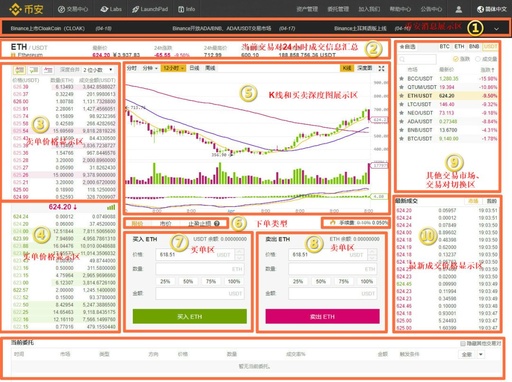
假如您有ETH,想要购买ADA,点击“ETH市场”在搜索栏中输入“ADA”,点击下方ADA/ETH交易对进入交易页面。
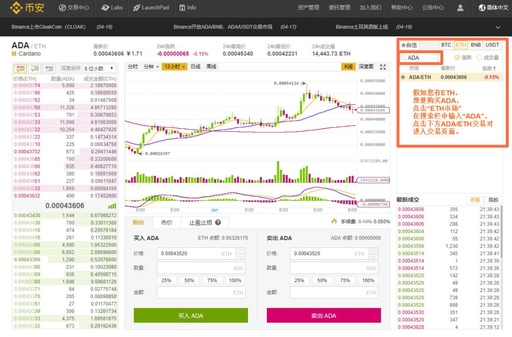
用户进入交易中心的下单区域,参考区域③、④买卖区价格,输入合适的ADA购买价、输入数量,点击买入ADA,完成购买。(卖单同理)
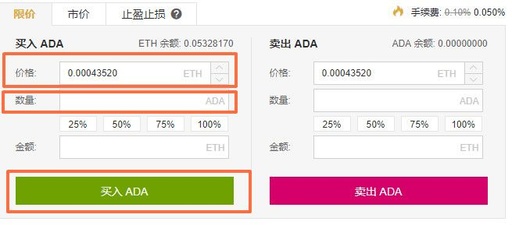
步骤十一
用户资产
点击“资产管理”页面下面的“我的资产”查看用户个人资产。

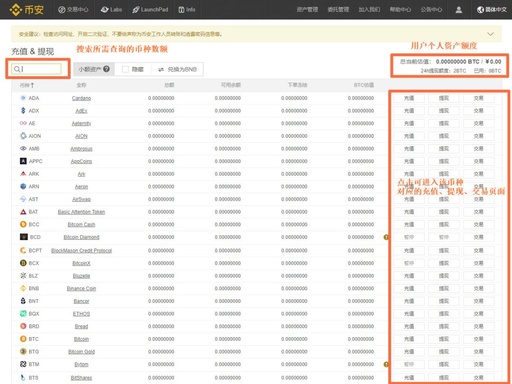
 赞
赞





.png) 818
818
 收藏
收藏






.png)

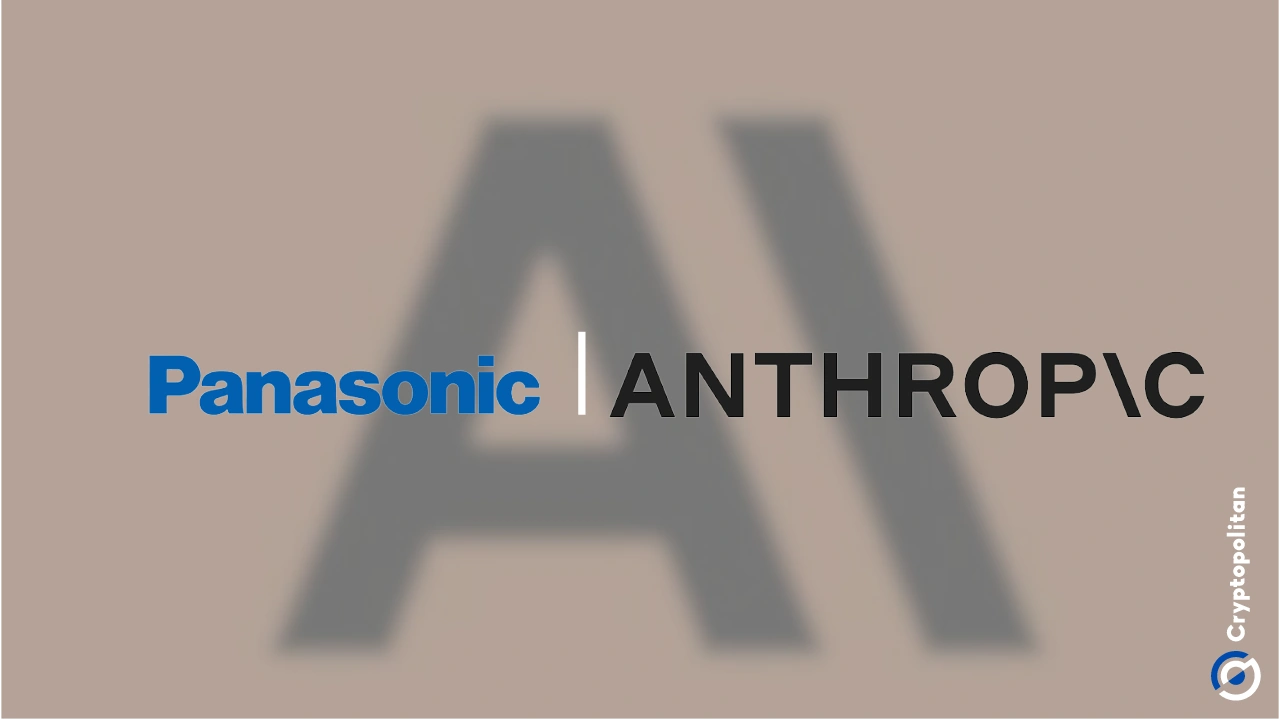


.png)



.png)



.png)